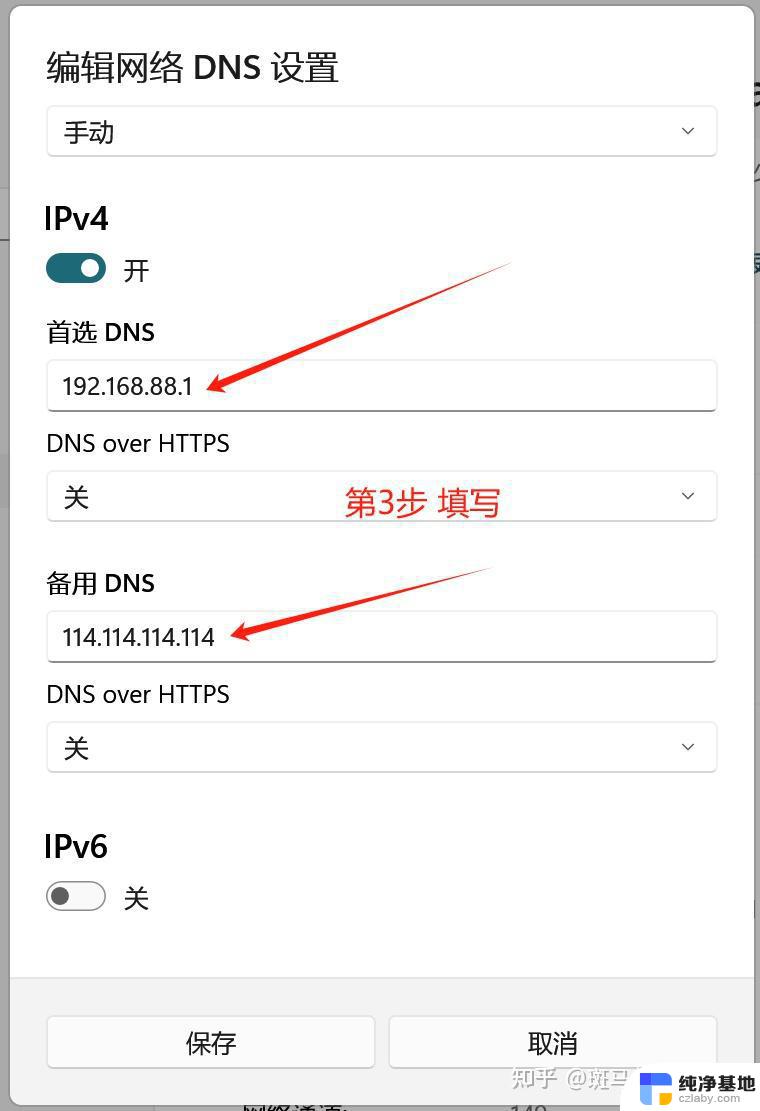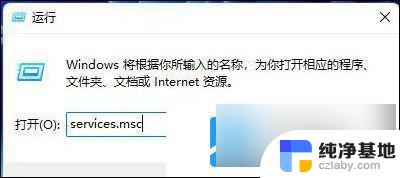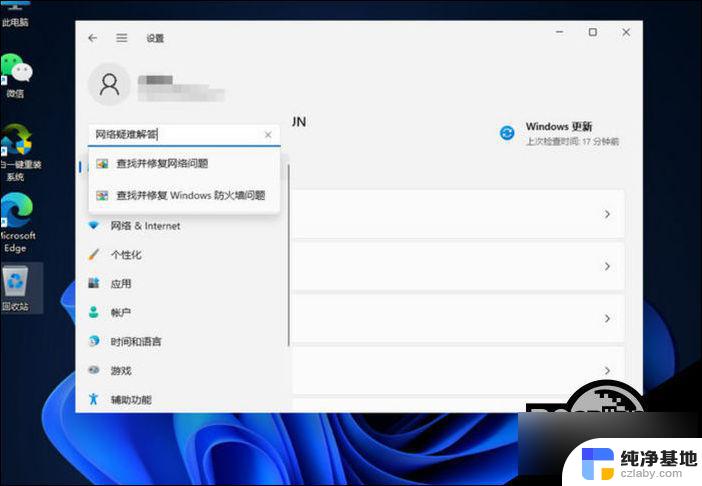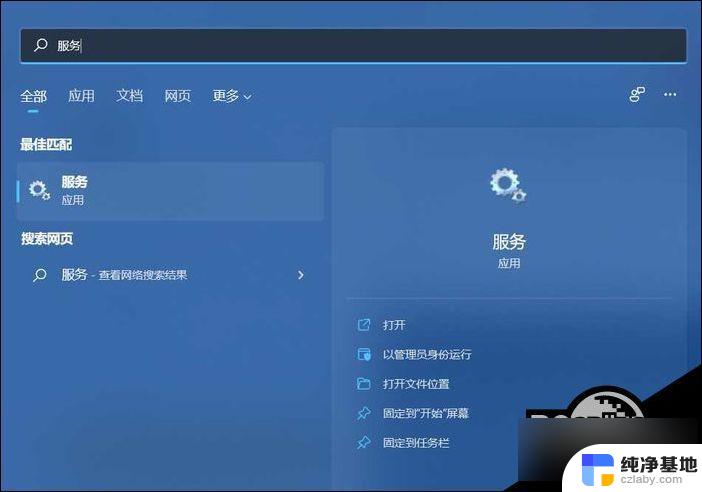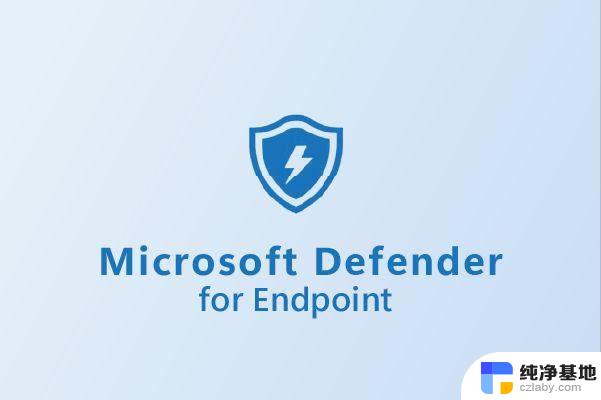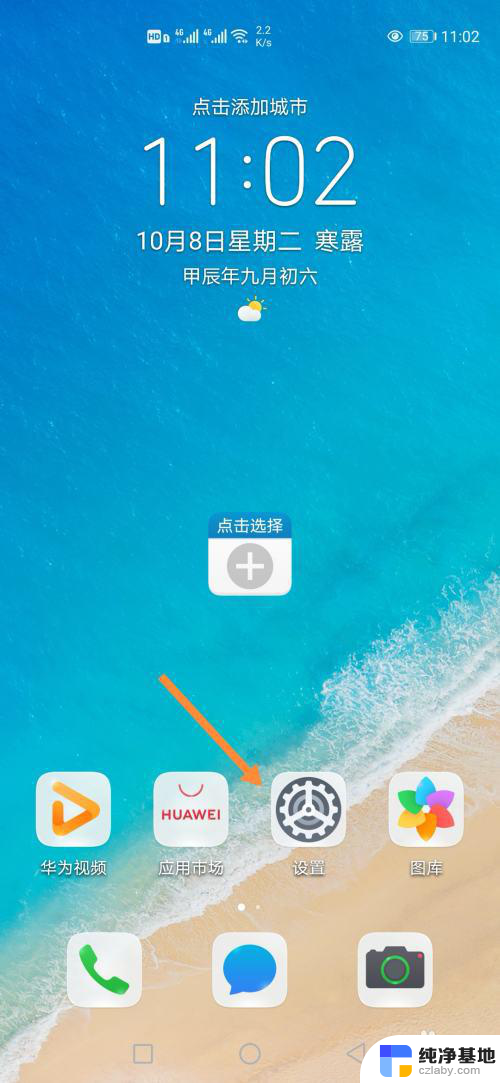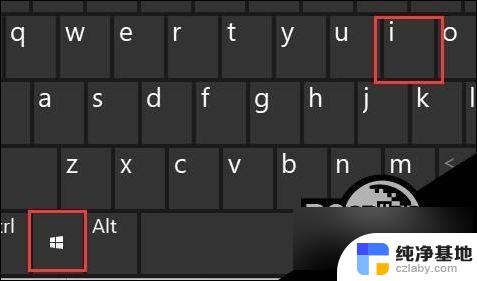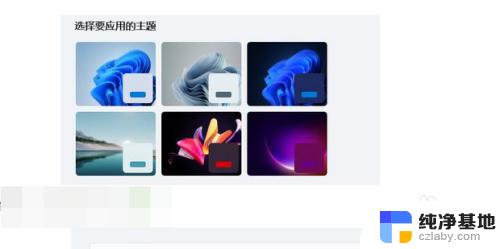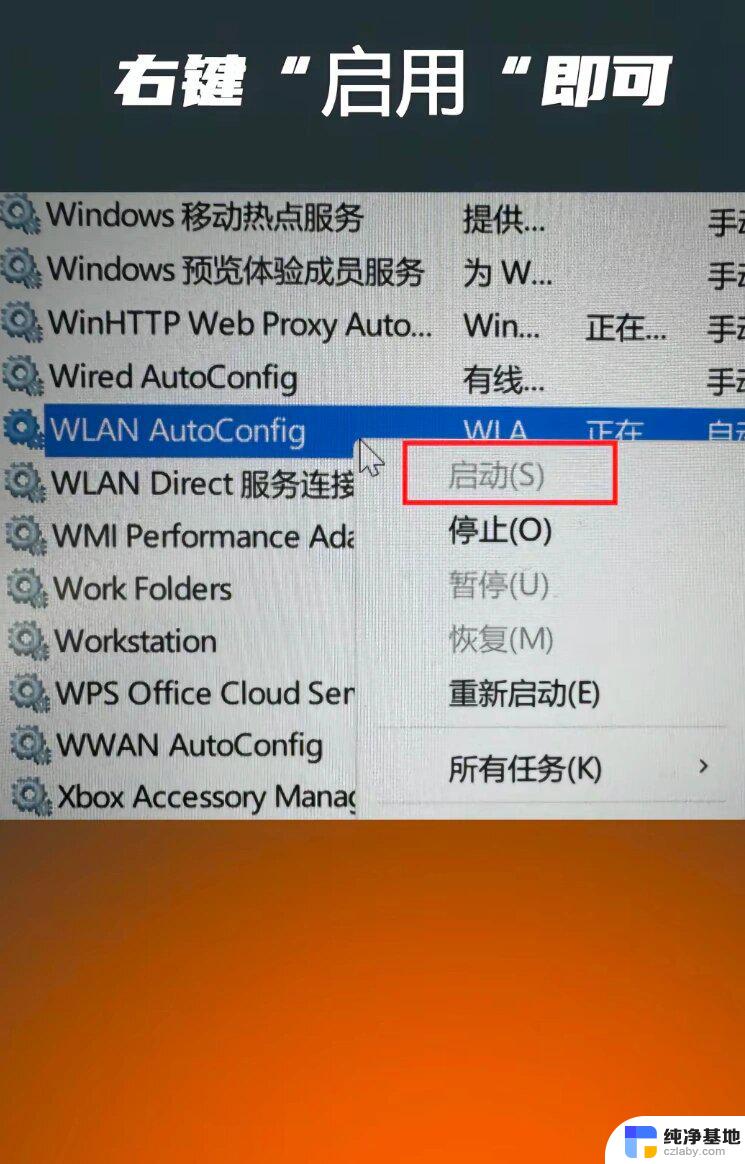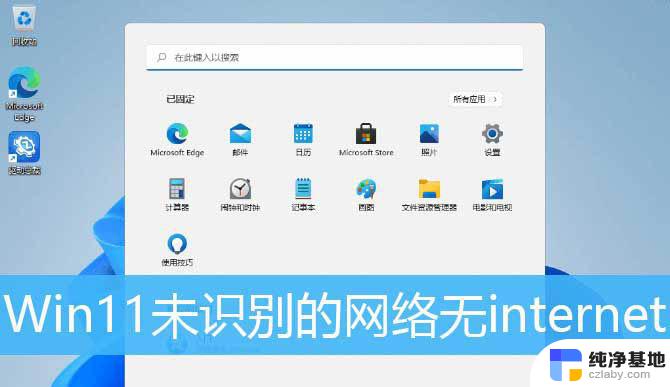win11网络诊断无法与dns通信
更新时间:2024-04-24 16:45:39作者:yang
Win11网络诊断显示无法与DNS通信,Windows无法与设备或资源通信,这种网络问题常见于Windows系统,可能由于DNS服务器故障、网络设置错误或网络连接问题等原因引起。在遇到这种情况时,我们可以尝试重新启动网络设备、检查网络设置、清除DNS缓存等方法来解决问题,确保网络连接正常稳定。希望通过对网络问题的排查和处理,能够顺利恢复网络通信,提升工作效率和生活便利。
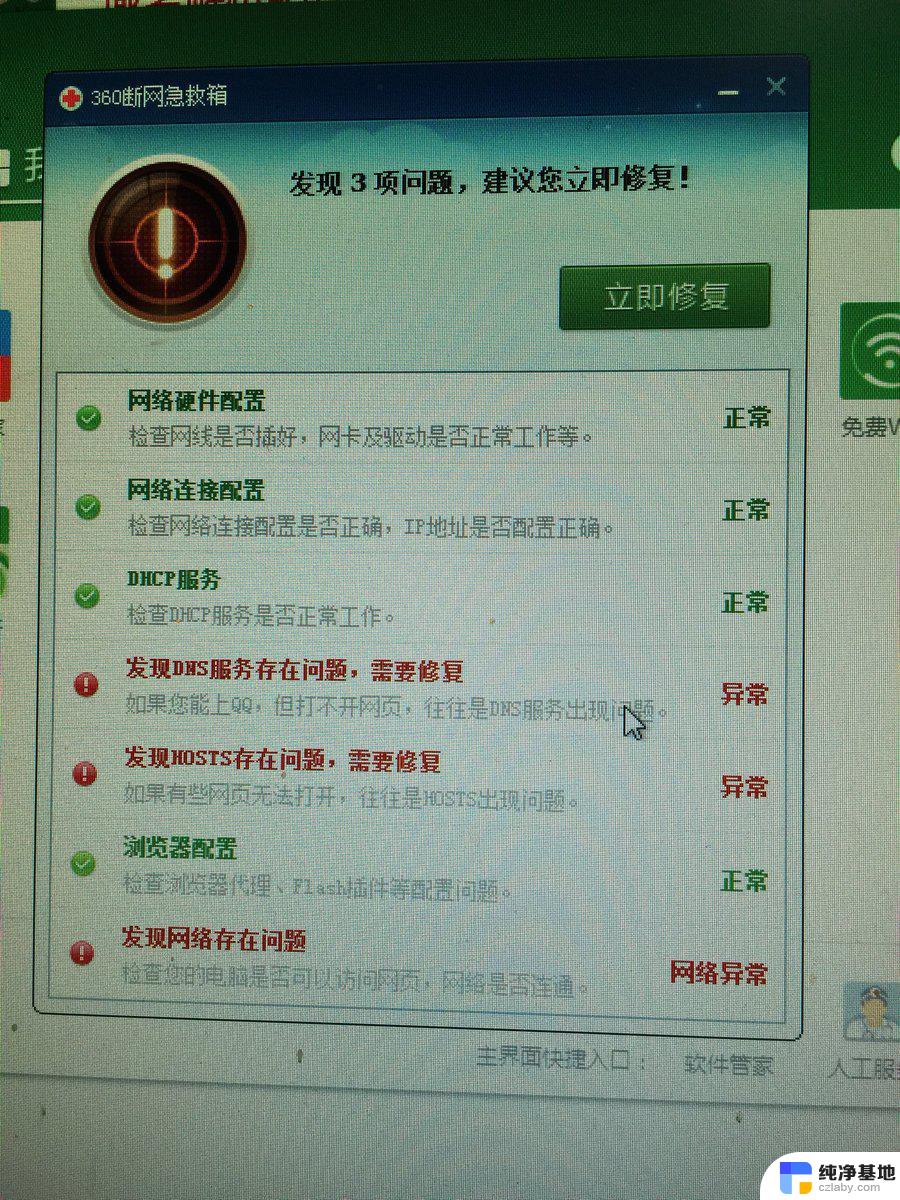
1、首先打开【控制面板】或者是在打开【网络和共享中心】;
2、然后打开左侧的【更改适配器选项】,在【本地连接】处。右键点击【Internet协议版本4】;
3、在打开【高级】中的DNS选项,然后选择清空DNS中的服务器地址就可以解决问题了;
4、如果还不行的话你可以打开360安全卫士,点击打开功能大全。进入功能页面;功能栏搜索360断网急救箱,点击全面诊断按钮,然后检验完成之后,点击重启即可;
以上是解决无法与 DNS 通信的 Win11 网络诊断的全部内容,如果您遇到相同问题,可以参考本文中介绍的步骤进行修复,希望对大家有所帮助。